Pour ouvrir la feuille de propriétés d'un fichier, dossier ou lecteur, vous pouvez cliquer avec le bouton droit sur l'élément et appuyer sur la lettre "r" car c'est le raccourci clavier ou l'accélérateur pour l'option Propriétés dans le menu contextuel. Mais, vous vous demandez peut-être pourquoi la lettre «o» devient la touche de raccourci Propriétés dans certains systèmes.
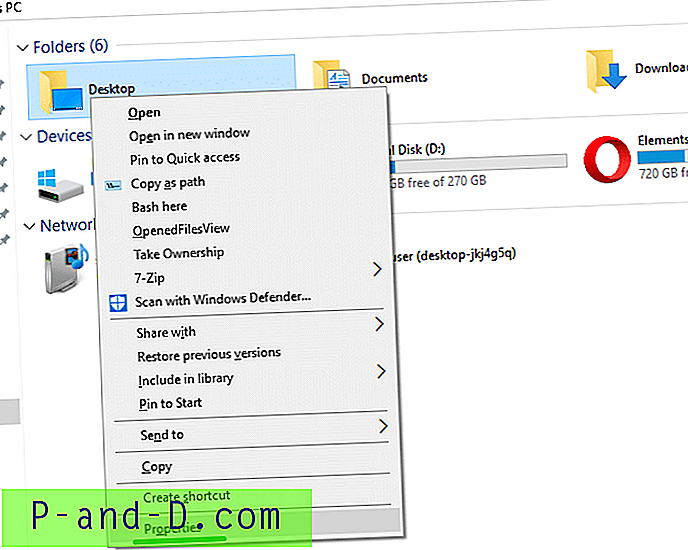
Il peut s'agir d'un bogue de module linguistique plutôt qu'intentionnel, et n'est visible que sur les ordinateurs où «anglais (Royaume-Uni)» est défini comme langue d'affichage Windows par défaut lors de l'installation ou modifié ultérieurement via les paramètres de région et de langue.
Pour définir «r» comme raccourci pour Propriétés dans le menu contextuel, ajoutez la langue «Anglais (États-Unis)» et définissez-la comme langue par défaut. Notez que changer simplement la langue via l'icône de notification peut ne pas aider.
1. Ouvrez Paramètres, cliquez sur Heure et langue
2. Sélectionnez la région et la langue
3. Cliquez sur Ajouter une langue
4. Sélectionnez l'anglais, puis cliquez sur «Anglais (États-Unis)»
5. Sélectionnez Anglais (États-Unis), puis cliquez sur Définir par défaut
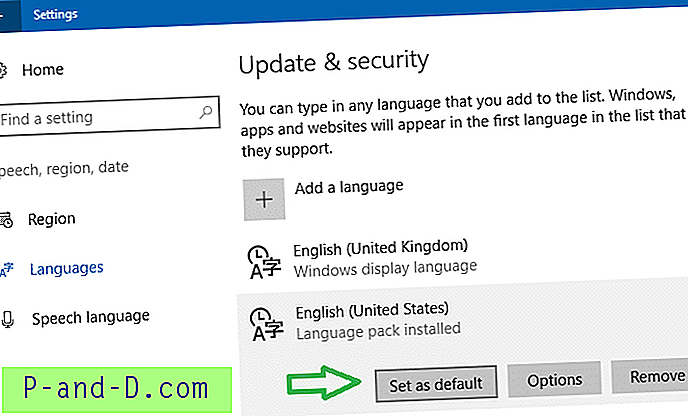
6. Déconnectez-vous et reconnectez-vous.
Utilisation du panneau de configuration
Vous pouvez également utiliser l'applet «Langue» dans le panneau de configuration classique et modifier la langue d'affichage par défaut.
Ajoutez l'anglais (États-Unis). Sélectionnez ensuite l'entrée et cliquez sur «Monter».
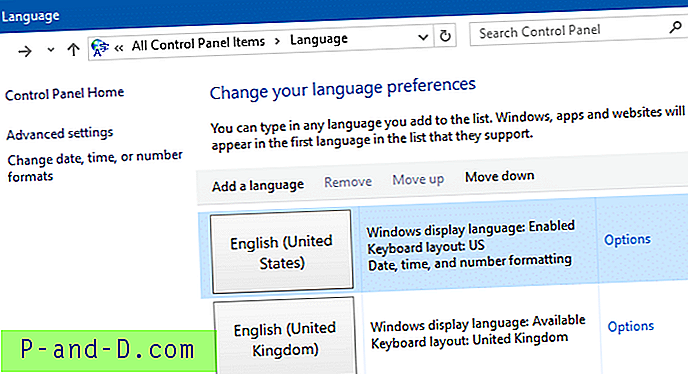
Déconnectez-vous et reconnectez-vous, et voyez si vous pouvez cliquer avec le bouton droit sur un fichier ou un dossier et appuyez sur «r» pour appeler la page Propriétés.
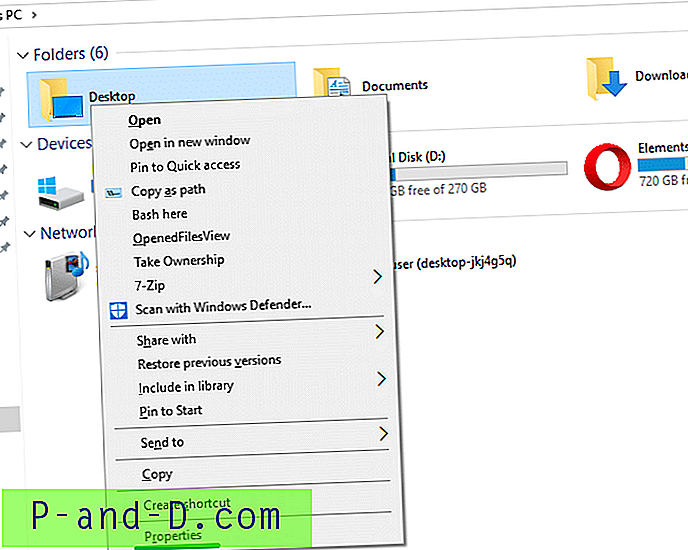
Les touches accélératrices ne sont soulignées dans le menu contextuel que si vous activez le paramètre «Souligner les raccourcis clavier et les touches d'accès» dans le Panneau de configuration> Facilité d'accès au Centre> Rendre le clavier plus facile à utiliser. Dans l'interface utilisateur des paramètres de Windows 10, l'option est disponible en tant que «Activer les raccourcis soulignés» sous Facilité d'accès> Clavier. Les touches accélératrices sont également appelées touches d'accès rapide ou touches de raccourci .


![[Solution] "Les serveurs Google sont temporairement surchargés" Message d'erreur!](http://p-and-d.com/img/tech-tips/297/google-servers-are-temporarily-overloaded-error-message.png)


